2015-06-30 17:37:59
에디터 중에 하나인 vim을 사용해 봅시다.
(이 컨텐츠는 차후에 라즈베리파이에서 Node.js를 사용하기 위한 선 조건이 되기도 합니다.)
이제는 다들 GUI(Graphic User Interface)에 익숙해져 있는 탓에 텍스트편집기를 사용하기에는 다들 껄끄러워하시겠지만 사용하면서 익숙해지면 편하면서 세팅만 잘해주면 일반 에디터처럼 편하게 사용이 가능한 편집기 입니다.
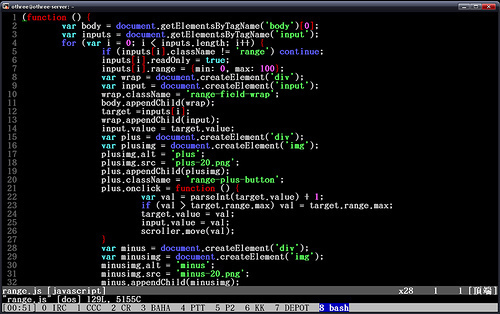
리눅스에는 VI editor가 존재하는데 흔히 VI라고 부릅니다.
이 VI를 향상시킨 문서 편집기가 VIM(Vi IMproved)입니다.
라즈베리파이에서도 손쉽게 VIM을 설치하고 사용할 수 있습니다.
또 VIM을 설치하면 많은 코드들을 쉽게 작성하고 수정할 수 있습니다.
이번 글에서는 이 VIM을 설치해보고 간단하게 세팅해보겠습니다.
라즈베리파이에 vim설치는 상당히 쉽게 할 수 있습니다.
일단 라즈베리파이를 실행시키고 터미널 창을 실행시킵니다.
$sudo apt-get update
$sudo apt-get upgrade
$sudo apt-get install vim
위의 코드를 차례대로 실행시킵니다.
실행이 끝나면 vim설치가 끝납니다.
정말 간단하죠??
설치가 끝났으면 vim을 실행해 봅시다.
실행하는 명령어는 vim입니다.
$vim
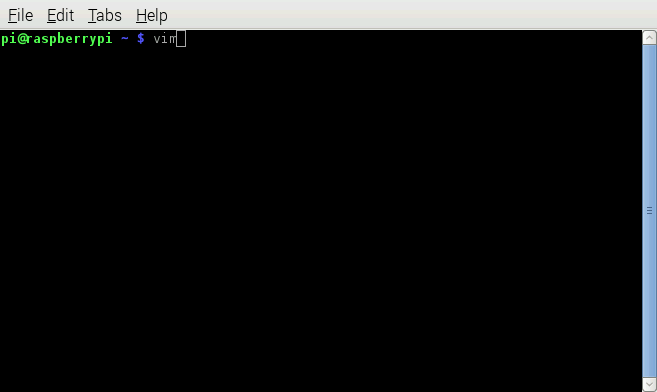
위와 같이 실행시키면 vim이 실행되면서 아래와 같은 창이 뜹니다.
vim(빔)은 소스가 열려 있고 공짜로 배포 된다고 하군요.
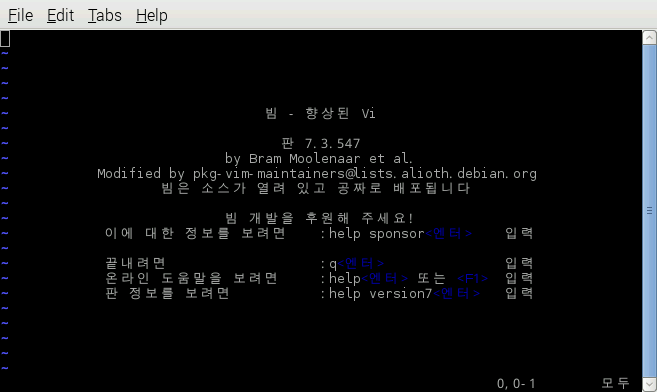
위 상태에서는 아무것도 작성할 수 없습니다.
작성하기 위해서는 Insert모드가 되어야 하는데 Insert모드에 들어가기 위한 단축키는 i입니다.
커서 위치 다음 칸부터 입력 : a
커서의 위치에 입력 : i
커서의 다음 행에 입력 : o
커서 위치의 한 글자를 지우고 입력 : s
Insert모드가 되면 창 아래에 -끼워넣기-라는 말을 볼 수 있습니다.
이 상태에서는 문서, 코드의 작성이 가능합니다.
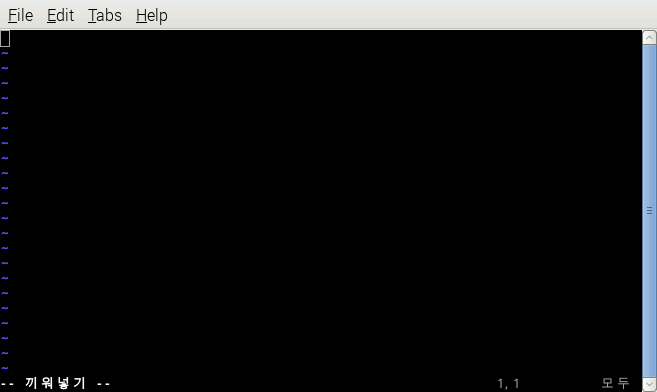
여러가지 문구를 입력해본 모습입니다.
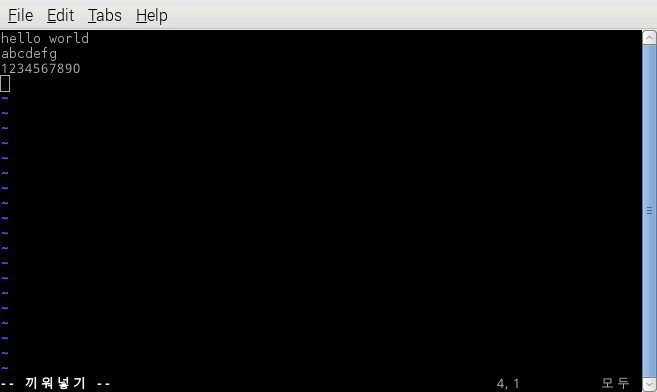
근데 Insert모드에서는 문서의 작성은 할 수 있으나 또 이런저런 명령어를 사용할 수 없습니다.
강제종료하는 ctrl+c조차 먹히지 않습니다.
Insert모드에서 이제 저장, 불러오기, 종료 등의 여러 명령어들을 사용하기 위해서는 명령어 모드로 진입해야 합니다.
명령어 모드로 진입하기 위한 단축키는 esc입니다.
명령어 모드 : esc
아래 사진은 명령어 모드에서 종료하려는 모습입니다.
간단한 vim 명령어 몇개를 소개해 드리면
| :q | vim 종료 |
| :q! | vim 강제 종료 |
| :w [파일이름] | [파일이름]으로 저장 |
| :e [파일이름] | [파일이름] 불러오기 |
| (파일이름이 지정되 있다면) :w! | 강제 저장 |
| (파일이름이 지정되 있다면) :wq! | 강제 저장 후 종료 |
vim명령어의 경우에는 여러개의 명령어의 조합이 가능하고 !를 사용할 경우 강제로 한다는 명령을 내릴 수 있습니다.
아래의 창은 :q를 밑에 씀으로써 vim을 종료하려는 모습입니다.
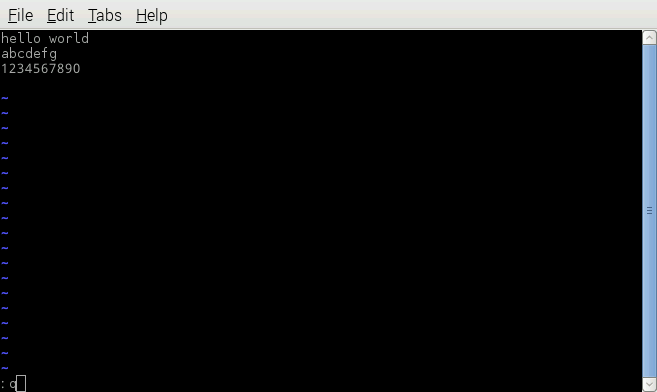
vim을 처음사용하게 되면 그냥 검은색 바탕에 자동 들여쓰기, 줄 표시, 문법강조 등 아무런 기능도 없이 메모장과 같은 글쓰기 기능만 가지고 있습니다.
그렇기 때문에 아무런 세팅없이는 상당히 사용하기가 어렵습니다.
하지만 vim에서는 세팅을 통해 여러한 기능을 추가해 줄 수 있습니다.
저 같은 경우에는 아래의 기능을 추가하였습니다.("뒤는 주석으로 아무런 기능이 없는 설명 문구 입니다.)
set number " line 표시를 해줍니다.
set ai " auto index
set si " smart index
set cindent " c style index
set shiftwidth=4 " shift를 4칸으로 ( >, >>, <, << 등의 명령어)
set tabstop=4 " tab을 4칸으로
set ignorecase " 검색시 대소문자 구별하지않음
set hlsearch " 검색시 하이라이트(색상 강조)
set expandtab " tab 대신 띄어쓰기로
set background=dark " 검정배경을 사용할 때, (이 색상에 맞춰 문법 하이라이트 색상이 달라집니다.)
set nocompatible " 방향키로 이동가능
set fileencodings=utf-8,euc-kr " 파일인코딩 형식 지정
set bs=indent,eol,start " backspace 키 사용 가능
set history=1000 " 명령어에 대한 히스토리를 1000개까지
set ruler " 상태표시줄에 커서의 위치 표시
set nobackup " 백업파일을 만들지 않음
set title " 제목을 표시
set showmatch " 매칭되는 괄호를 보여줌
set nowrap " 자동 줄바꿈 하지 않음
set wmnu " tab 자동완성시 가능한 목록을 보여줌
syntax on " 문법 하이라이트 킴"
vimrc라는 파일에서 해줄 수 있는데 추가해 줄 수 있는 기능이 상당히 많기 때문에 몇몇의 기능을 잘 설명해둔 블로그를 통해 세팅해 주는 것이 좋습니다.
http://egloos.zum.com/daftcoder/v/245008
세팅하게 되면 아래와 같이 그 전보다는 사용하기 쉬운 vim화면을 볼 수 있습니다.
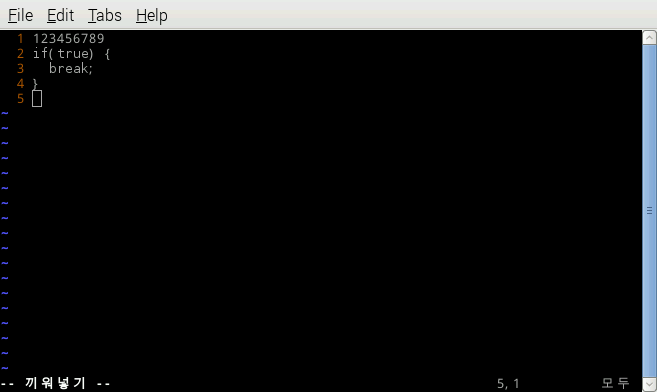
vi나 vim의 경우에는 사실 설치나 사용하기는 쉽지만 윈도우에 익숙한 사용자들이 텍스트창이나 단축키에서 많이 막혀서 불편해하는 경우가 많습니다.
하지만 이 에디터는 라즈베리파이나 리눅스에서는 흔하게 사용하는 에디터이기 때문에 이쪽을 전공하고 있다면 간단한 단축키는 몇개 외우시고 빨리 적응하는 것이 편합니다.
다음에는 이 vim을 사용하여 라즈베리파이에서 Node.js를 설치하고 간단한 소스를 실행시켜 보겠습니다.

kocoafabeditor 
항상 진취적이고, 새로운 것을 추구하는 코코아팹 에디터입니다!
 라즈베리파이, VIM, 기타
라즈베리파이, VIM, 기타